Windows 10에서 Microsoft Teams 캐시를 지우는 방법

Windows 10에서 Microsoft Teams 캐시를 지우는 방법에 대한 단계별 가이드입니다. 이 방법으로 로컬 캐시를 정리하고 Teams의 성능을 향상시킬 수 있습니다.

Microsoft는 Windows 터미널 응용 프로그램용 버전 1.9를 미리 보기로 출시했으며 이 출시에는 몇 가지 흥미로운 새 기능과 개선 사항이 포함되어 있습니다.
회사 발표 에 따르면 Windows 터미널 버전 1.9에서는 명령 프롬프트, PowerShell, WSL 등을 여는 앱의 기본값을 설정할 수 있습니다. 키보드 단축키를 사용하여 새 터미널 인스턴스를 빠르게 열 수 있는 Quake 모드를 도입합니다. 이 앱은 Cascadia Code 글꼴의 기울임꼴 버전과 함께 제공됩니다. 또한 이 버전에서는 새로운 편집 가능한 작업 페이지, 새 프로필을 추가할 수 있는 새 페이지 등을 포함하여 설정 UI에 더 많은 변경 사항이 도입되었습니다.
Windows 터미널 1.9의 새로운 기능
다음은 터미널 앱 버전 1.9를 설치한 후 찾을 수 있는 모든 것입니다.
기본 터미널 환경
버전 1.9(및 Windows 10 빌드 21390 )부터 Windows 터미널에는 PowerShell 및 명령 프롬프트를 포함한 모든 터미널에 대한 기본 환경을 애플리케이션으로 만들 수 있는 옵션이 포함되어 있습니다. 즉, 명령줄 인터프리터를 열면 레거시 Windows 콘솔 호스트 대신 Windows 터미널에서 직접 열립니다.
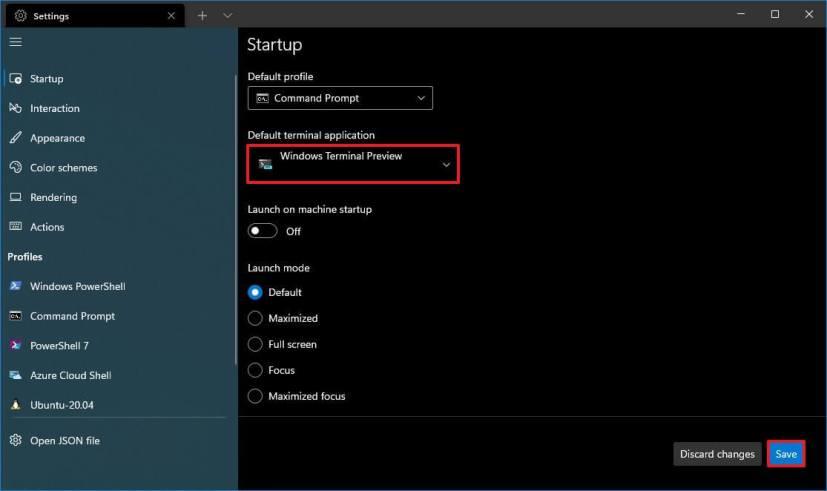
Windows 터미널 기본 앱
퀘이크 모드
Quake 모드는 Windows 키 + ` 키보드 단축키 를 사용하여 터미널의 새 인스턴스를 빠르게 열 수 있는 새로운 기능 입니다. 바로 가기를 실행하면 화면 상단에 퀘이크 창이 나타나고 같은 바로 가기를 다시 사용하여 닫습니다.
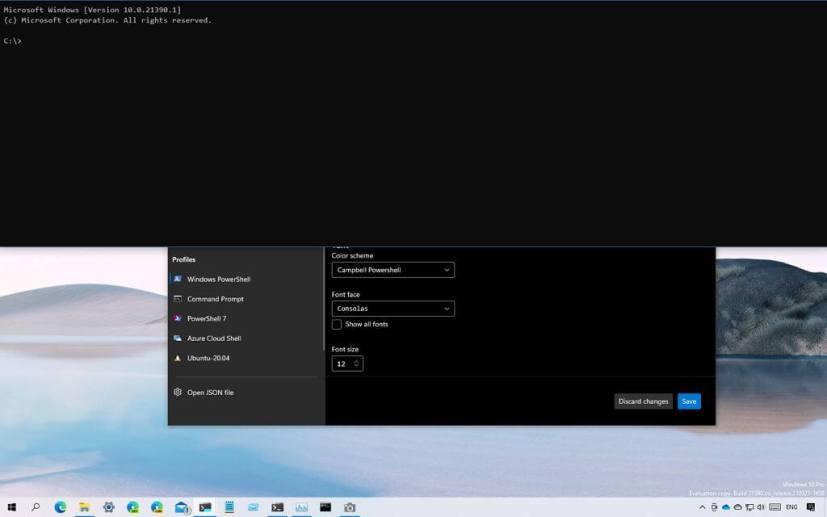
퀘이크 모드
카스카디아 코드 글꼴
Microsoft는 이번 릴리스에서 필기체의 기울임꼴 변형을 포함하도록 Cascadia Code 글꼴을 업데이트하고 있습니다. 이름에 "기울임꼴"이 없는 글꼴 버전은 필기체가 없는 표준 기울임꼴이 됩니다.
설정 UI 개선
Windows 터미널 버전 1.9에는 설정 UI에 대한 다양한 변경 사항도 포함되어 있습니다.
예를 들어, 이제 JSON 파일을 편집하는 대신 "작업" 페이지 내에서 기존 키보드 단축키를 수정할 수 있습니다.
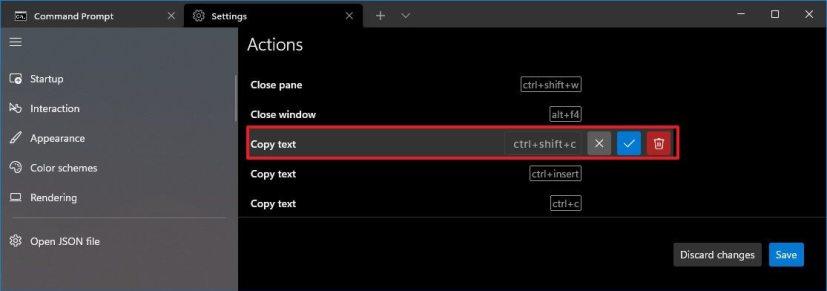
Windows 터미널 편집 키보드 단축키
설정 UI에는 프로필을 생성할 수 있는 새 페이지도 있습니다. 새 환경을 사용하여 빈 프로필을 복제하거나 만들 수 있습니다. 또한 프로필의 모양 탭에는 이제 콘솔에서 변경 사항이 어떻게 표시되는지 보여주는 미리 보기가 포함됩니다.
개선 사항과 함께 이제 experimental.detectURLs전역 설정으로 URL 감지를 비활성화할 수 있습니다.
Windows Terminal 1.9는 이제 위에서 언급한 새로운 기능과 몇 가지 버그 수정이 포함된 미리 보기로 제공되며 Microsoft Store 또는 GitHub에서 다운로드할 수 있습니다. 앱의 안정적인 채널을 사용하는 경우 이제 이러한 모든 개선 사항 이 포함된 버전 1.8로 업데이트할 수 있습니다 .
Windows 10에서 Microsoft Teams 캐시를 지우는 방법에 대한 단계별 가이드입니다. 이 방법으로 로컬 캐시를 정리하고 Teams의 성능을 향상시킬 수 있습니다.
Slack에 연결할 수 없으면 데스크톱 앱을 업데이트하고 캐시를 지우고 바이러스 백신 및 방화벽을 비활성화하십시오. Slack 연결 문제를 해결하는 방법에 대한 유용한 팁을 포함합니다.
Microsoft Authenticator로 안전하게 Microsoft 계정에 로그인하세요. 다양한 기능과 설정 방법을 알아보세요.
Windows 8 이후로 사용자는 모든 Windows 장치에서 PC 설정을 동기화할 수 있습니다. 이 유용한 기능을 사용하면 여러 기능을 활용할 수 있습니다.
Windows 레지스트리에는 Windows 운영 체제, 시스템 앱 및 프로세스의 적절한 기능에 필수적인 중요한 파일이 있습니다. 컴퓨터에 대한 대부분의 변경 사항은 레지스트리 파일이라는 키와 항목에 저장됩니다.
눈에 띄는 텍스트로 새 문서를 만들고 싶다면 새 글꼴을 설치하는 것이 좋습니다. 글꼴 세트의 일부로 온라인에서 무료로 찾거나 구매할 수 있습니다.
보안 또는 편의. 둘 다 가질 수 없는 것 같으니 무엇이 우리에게 가장 중요한지 결정해야 합니다.
Windows 컴퓨터를 크게 변경하기 전에 시스템 복원 지점을 만들도록 경고하는 여러 문제 해결 문서를 읽었을 것입니다. 시스템 복원 지점이 무엇을 의미하는지 모른다면 PC 설정 및 기타 중요한 시스템 파일의 백업 복사본으로 생각하십시오.
Windows 10을 실행 중인 경우 이제 Outlook을 사용하는 대신 내장된 스토어 앱을 사용하여 Google 이메일, 연락처 및 캘린더를 볼 수 있는 간단하고 우아한 방법이 있다는 사실에 기뻐할 것입니다. Outlook은 기업 직원을 위한 훌륭한 이메일 클라이언트이지만 개인 이메일에는 별로 좋아하지 않습니다.
최근에 Windows 10 컴퓨터를 구입했거나 PC를 Windows 10으로 업그레이드한 경우 운영 체제가 얼마나 안전한지 궁금할 수 있습니다. 다행히 기본적으로 Windows 10은 Windows 7 및 Windows 8보다 더 안전합니다.
Windows 10을 사용하는 경우 일반적으로 잠금 화면에 Bing에서 자동으로 선택되고 데스크톱 화면에 맞게 크기가 자동으로 조정되는 정말 멋진 배경 이미지가 표시된다는 사실을 눈치채셨을 것입니다. 고해상도 모니터가 있는 경우 이 기능이 특히 잘 작동합니다.
집이나 직장에 컴퓨터 네트워크가 있는 경우 제어해야 하는 것 중 하나는 해당 시스템에서 어떤 사용자 또는 앱이 변경될 수 있는지입니다. 무단 변경을 방지하는 한 가지 방법은 한 사람을 네트워크 관리자로 지정하는 것입니다.
Camfecting(장치의 웹캠 해킹)은 그다지 많은 사람들이 주의를 기울이지 않는 사이버 공격의 한 형태입니다. 악성 프로그램이나 스파이웨어는 웹캠을 감염시키고 사용자 모르게 녹화할 수 있습니다.
쓰기 방지는 사용자가 실수로 디스크나 다른 저장 장치의 데이터를 삭제하거나 변경하지 못하도록 하는 기능입니다. 불행하게도 때때로 Windows는 드라이브가 쓰기 보호되지 않아야 할 때 쓰기 보호된 것으로 감지하기 때문에 드라이브 작업을 거부합니다.
키보드에서 문자를 누른 후 몇 초 후에 화면에 문자가 표시되면 속도가 느려지고 생산성이 저하될 수 있습니다. 많은 요인으로 인해 Windows 장치에서 입력이 동기화되지 않은 느낌이 듭니다.
집이나 사무실에 사용할 새 무선 또는 네트워크 프린터가 있고 Windows 10에 설치해야 합니다. 옛날과 비교할 때 오늘날 Windows에 프린터를 추가하는 것은 일반적으로 프린터가 오래되지 않은 한 매우 쉬운 프로세스입니다.
맬웨어에 감염되었다고 생각되면 가장 좋은 방법은 당황하지 않는 것입니다. 대부분의 경우 Windows 자체 Microsoft Defender 도구를 사용하거나 Avast와 같은 타사 바이러스 백신 소프트웨어를 사용하여 감염을 검사하고 제거함으로써 PC를 복구하고 감염을 제거할 수 있습니다.
Windows 10 PC에서 Microsoft Edge를 제거하려면 이 내용을 읽어야 합니다. 일반적으로 Edge를 완전히 비활성화하는 것은 좋지 않습니다. 운영 체제에 의도하지 않은 문제가 발생할 수 있습니다.
서라운드 사운드는 영화 또는 비디오 게임 경험을 변화시킬 수 있습니다. 대부분의 사람들이 게임 콘솔이나 라운지 TV를 사용하여 서라운드 사운드를 즐기는 동안 Windows 10도 이를 강력하게 지원합니다.
맬웨어 감염 후 다시 시작하거나 재활용 또는 판매를 위해 컴퓨터를 정리하려는 경우 Windows 10을 초기화하는 방법을 알면 새 것처럼 다시 실행하는 데 도움이 됩니다. 공장 초기화는 컴퓨터가 작동하거나, 느리게 실행되거나, 소프트웨어가 해결할 수 없는 걱정스러운 오류 메시지를 표시할 때 최후의 수단입니다.
Zoom 프로필 사진을 제거하는 방법과 그 과정에서 발생할 수 있는 문제를 해결하는 방법을 알아보세요. 간단한 단계로 프로필 사진을 클리어하세요.
Android에서 Google TTS(텍스트 음성 변환)를 변경하는 방법을 단계별로 설명합니다. 음성, 언어, 속도, 피치 설정을 최적화하는 방법을 알아보세요.
Microsoft Teams에서 항상 사용 가능한 상태를 유지하는 방법을 알아보세요. 간단한 단계로 클라이언트와의 원활한 소통을 보장하고, 상태 변경 원리와 설정 방법을 상세히 설명합니다.
Samsung Galaxy Tab S8에서 microSD 카드를 삽입, 제거, 포맷하는 방법을 단계별로 설명합니다. 최적의 microSD 카드 추천 및 스토리지 확장 팁 포함.
슬랙 메시지 삭제 방법을 개별/대량 삭제부터 자동 삭제 설정까지 5가지 방법으로 상세 설명. 삭제 후 복구 가능성, 관리자 권한 설정 등 실무 팁과 통계 자료 포함 가이드
Microsoft Lists의 5가지 주요 기능과 템플릿 활용법을 통해 업무 효율성을 40% 이상 개선하는 방법을 단계별로 설명합니다. Teams/SharePoint 연동 팁과 전문가 추천 워크플로우 제공
트위터에서 민감한 콘텐츠를 보는 방법을 알고 싶으신가요? 이 가이드에서는 웹 및 모바일 앱에서 민감한 콘텐츠를 활성화하는 방법을 단계별로 설명합니다. 트위터 설정을 최적화하는 방법을 알아보세요!
WhatsApp 사기를 피하는 방법을 알아보세요. 최신 소셜 미디어 사기 유형과 예방 팁을 확인하여 개인 정보를 안전하게 보호하세요.
OneDrive에서 "바로 가기를 이동할 수 없음" 오류를 해결하는 방법을 알아보세요. 파일 삭제, PC 연결 해제, 앱 업데이트, 재설정 등 4가지 효과적인 해결책을 제공합니다.
Microsoft Teams 파일 업로드 문제 해결 방법을 제시합니다. Microsoft Office 365와의 연동을 통해 사용되는 Teams의 파일 공유에서 겪는 다양한 오류를 해결해보세요.







![[가이드] Windows 10 보안 방법 [가이드] Windows 10 보안 방법](https://cloudo3.com/resources8/c6/image-2301-1213192127545.jpg)



















